- 系统
- 教程
- 软件
- 安卓
时间:2020-11-13 来源:u小马 访问:次
正常情况下,win10系统切换窗口都直接按下Alt+Tab快捷键,从xp系统开始就一直存在的功能,这样使得工作更加高效。有时候在Win10系统中按下“Alt+Tab ”快捷键时,却无法弹出切换界面,尝试好几次都一样,这是哪里出现问题?接下去小编告诉大家一招解决方法。
win10系统不能使用Alt+Tab切换窗口怎么办
1、使用“win+R”组合键打开运行窗口,在窗口中输入“regedit”并按下回车键
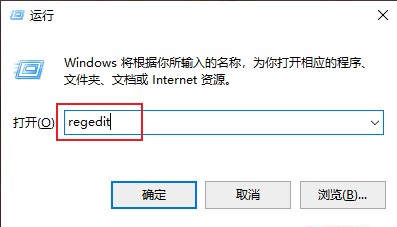
2、这时会弹出一个注册表编辑器窗口,在窗口左侧按照“HKEY_CURRENT_USERSOFTWAREMicrosoftWindowsCurrentVersionExplorer”的路径打开对应目录
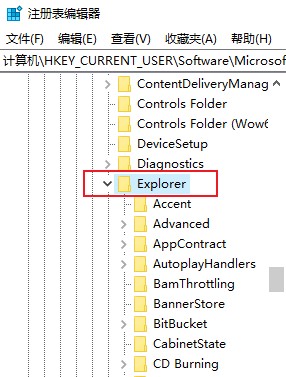
3、这时窗口的右侧内容中会显示出Explorer的注册表相关设置项,在其中找到“AltTabSettings”并双击打开它
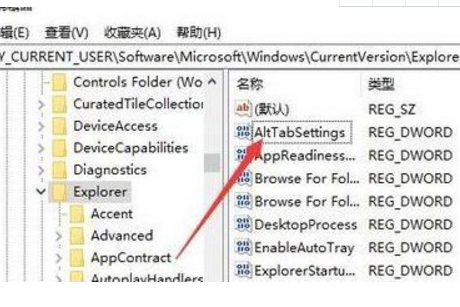
4、在弹出的“AltTabSettings”设置窗口中将“数值数据”设置为“00000001”,然后点击“确定”按钮就可以了
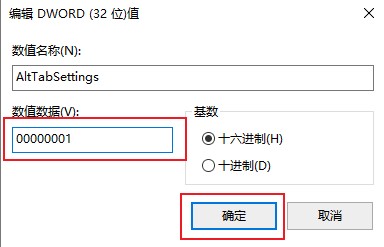
win10系统按Alt+Tab键不能正常切换窗口的方法介绍到这里,我们在最后数值数据设置时切勿设置错误,避免发生一些故障问题。





